市販のDVD / BDが再生できない場合の対処方法
Q. 質問
市販のDVDやブルーレイディスクが再生できません。対処方法を教えてください。
A. 回答
まずディスクに傷や汚れが付着していないか確認します。対処方法については下記を確認してください。
DVD-Rなどのメディアを使って自分で作成したDVD / BDが再生できない場合は、以下の情報を参照してください。
海外市場向けのDVD / BDが再生できない場合は、以下の情報を参照してください。
DVD / BD以外に、音楽CDやデータを書き込んだディスクなど、すべてのメディアを認識できない場合は、以下の情報を参照してください。
市販のDVDやBDが再生できない場合は、以下の対処方法を順に確認してください。
1. ディスクを確認する
-
挿入したDVD / BD(ブルーレイディスク)のデータ書き込み面、レーベル面ともに傷や汚れがないか確認してください。
ディスクについた汚れは、乾いた柔らかい布で中心から外側へ向かって放射状に軽く拭き取ってください。
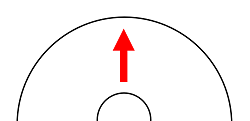
-
レーベル面(ディスクのタイトルなどが記載してある面)が見えない向きでセットしていると、正常に再生できません。
正しい向きを確認して、ドライブにセットしてください。
2. リージョンコードを確認する
DVDやBDの再生できる地域を制限するリージョンコードが「日本」向けになっていないことが原因で、再生できない場合があります。
※リージョンコードは、DVD / BDのパッケージやディスク表面などに記載されています。
海外市場向けDVD / BDの詳細については、以下の情報を参照してください。
3. 再生しているソフトウェアを確認する
光学ドライブ搭載モデルの場合は「PowerDVD」がVAIO本体にプリインストールされています。
プリインストールされている「PowerDVD」で再生できない場合は、アップデートプログラム等の情報がないか「PowerDVD」の発売元メーカー「サイバーリンクカスタマーサポート」にお問い合わせください。
市販の再生ソフトで再生できない場合は、ソフトの発売元メーカーへ確認してください。
4. ドライバーが最新の状態になっているか確認する
メディアからの読み出し性能、およびメディアへの書き込み性能を改善するアップデートプログラムが公開されている場合があります。
公開されているアップデートプログラムをインストールし、CD / DVD / BDドライブを最新の状態にしてください。
アップデートプログラムについては、VAIOサポートページからダウンロードできます。